Guia para adicionar vários relógios de fuso horário no Windows 11

- Para exibir vários relógios no Windows 11, navegue até Configurações > Hora e idioma > Data e hora . A partir daí, selecione “Relógios adicionais” e configure um novo relógio de fuso horário.
- Um método alternativo é abrir o aplicativo Relógio e adicionar vários relógios de fuso horário da seção “Relógio mundial” .
- O aplicativo Configurações permite apenas a adição de dois relógios, enquanto o aplicativo Relógio permite integrar três, quatro, cinco ou até mais fusos horários.
O Windows 11 fornece pelo menos dois métodos para configurar vários relógios para fusos horários diferentes, e este guia detalhará como fazer isso.
A capacidade de monitorar vários relógios é particularmente benéfica para equipes que colaboram em diferentes fusos horários. Ela simplifica o agendamento de reuniões, permite respostas rápidas por e-mail e ajuda a coordenar os prazos do projeto. Além disso, para viajantes frequentes ou indivíduos que residem em vários fusos horários, manter o controle do horário local junto com outras regiões se torna essencial.
Independentemente do seu propósito, o Windows 11 oferece a capacidade de configurar vários relógios de fuso horário por meio dos aplicativos Configurações ou Relógio. No entanto, vale a pena notar que você não pode adicioná-los diretamente à Barra de Tarefas. O aplicativo Configurações facilita a adição de dois relógios por meio da visualização Calendário ao acessar o painel “Notificações”, enquanto o aplicativo Relógio exibe os horários de vários locais exclusivamente dentro do próprio aplicativo.
Este guia ilustrará dois métodos para adicionar relógios extras no Windows 11.
- Adicionar vários relógios no Windows 11 usando o aplicativo Configurações
- Adicionar vários relógios no Windows 11 usando o aplicativo Relógio
Adicionar vários relógios no Windows 11 usando o aplicativo Configurações
Siga estas etapas para adicionar vários relógios de fuso horário:
-
Abra Configurações no seu dispositivo Windows 11.
-
Selecione Hora e idioma .
-
Vá para a seção Data e hora .
-
Acesse a aba Relógios Adicionais .
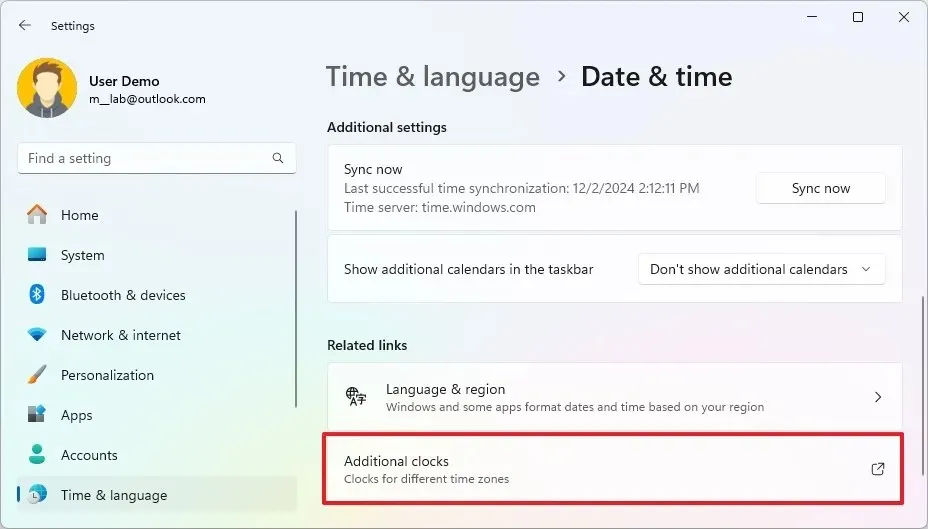
-
Marque a caixa de seleção “Mostrar relógio 1” .
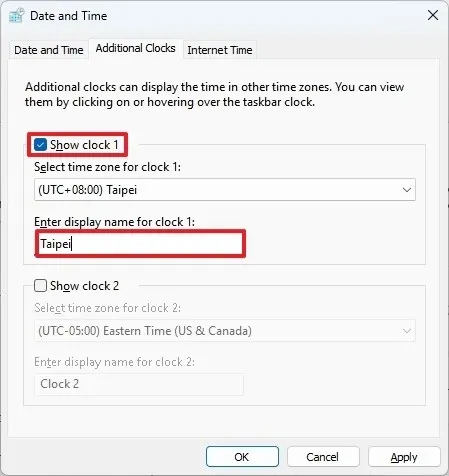
-
Escolha o fuso horário desejado para este relógio.
-
Forneça um nome para o segundo visor do relógio.
-
(Opcional) Habilite o recurso “Mostrar relógio 2” .
-
Selecione o fuso horário apropriado para o segundo relógio.
-
Especifique um nome para o terceiro relógio.
-
Clique no botão Aplicar .
-
Finalize pressionando o botão OK .
Após concluir essas etapas, o relógio adicional ficará visível na Barra de Tarefas, mas será acessado por meio da visualização “Calendário” quando você abrir o painel “Notificações”.
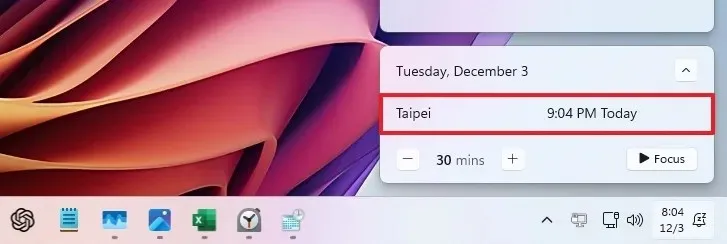
Você também pode passar o mouse sobre a área de data e hora na barra de tarefas para ver uma dica de ferramenta mostrando os vários horários configurados no seu dispositivo.
Se você deseja remover um relógio, basta seguir as mesmas instruções acima, mas no passo 6 , desmarque a opção e salve suas alterações.
Adicionar vários relógios no Windows 11 usando o aplicativo Relógio
Para configurar relógios adicionais por meio do aplicativo Relógio, prossiga com as seguintes etapas:
-
Abra o menu Iniciar .
-
Pesquise por Relógio e selecione o aplicativo nos resultados.
-
Uma vez no aplicativo, clique na opção Relógio mundial .
-
No canto inferior direito, clique no botão “Adicionar uma nova cidade” .
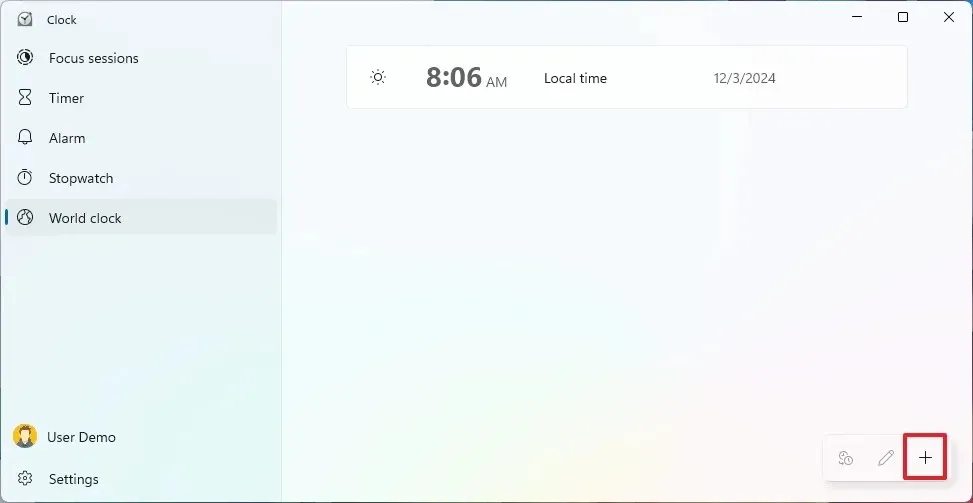
-
Pesquise e selecione o novo local que deseja adicionar.
-
Pressione o botão Adicionar .
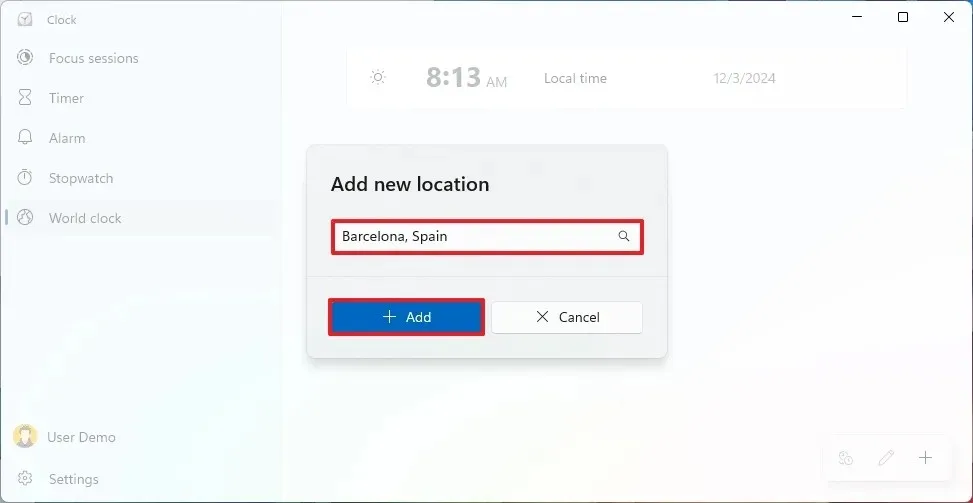
-
(Opcional) Clique com o botão direito do mouse no relógio recém-adicionado e escolha a opção “Fixar no Início” .
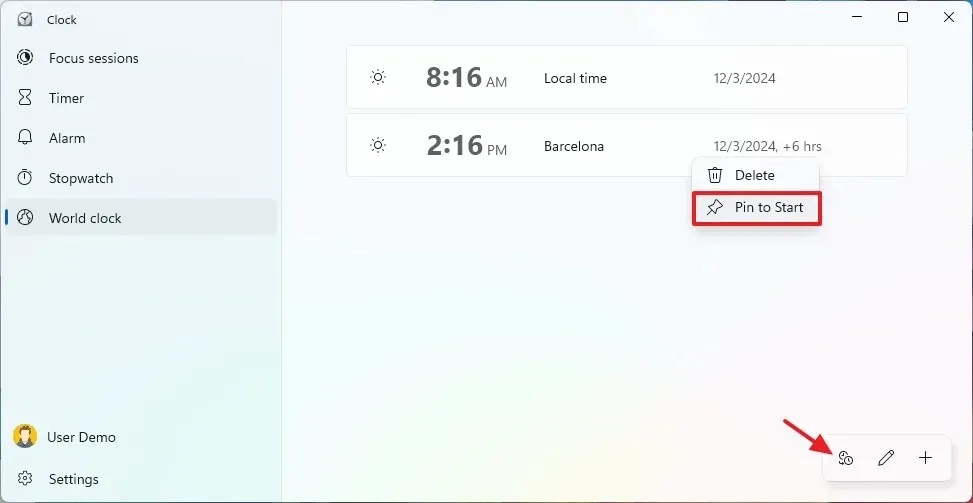
-
(Opcional) Clique no botão Comparar localizado no canto inferior direito.
-
Use o seletor de calendário no canto superior esquerdo para comparar diferentes horários ao longo do dia ou do ano.
Ao concluir essas etapas, os relógios adicionais estarão acessíveis na aba “Relógio mundial” do aplicativo Relógio. Se você optar por fixar o relógio no menu Iniciar, ele aparecerá como um atalho na seção “Fixado”.
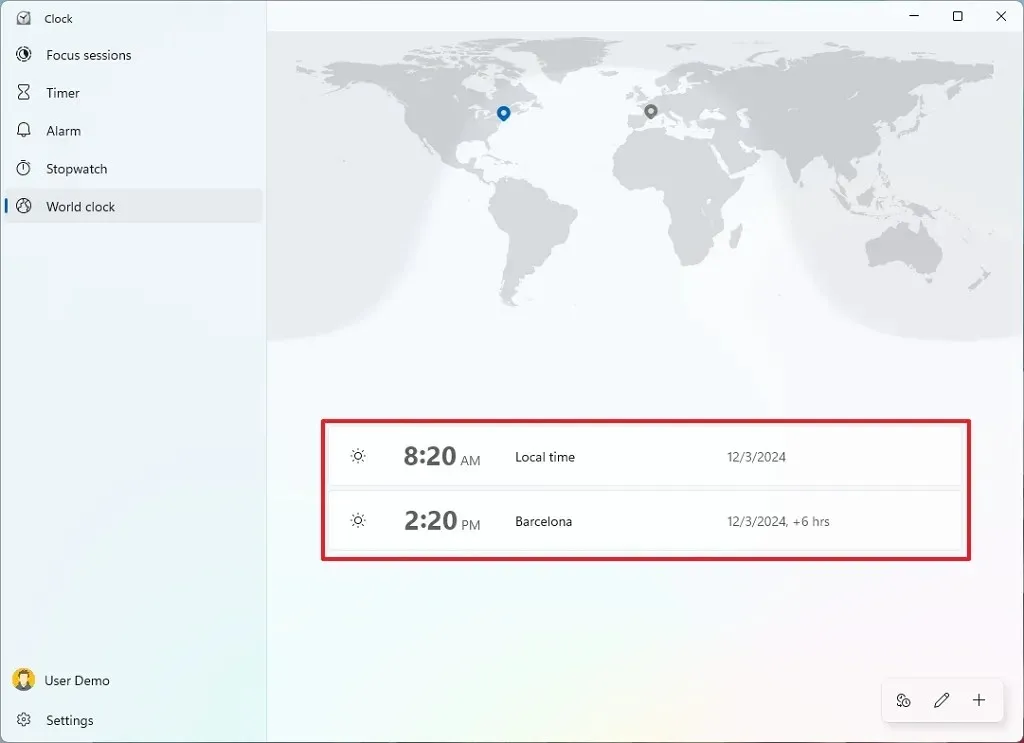
Para remover um relógio, clique no ícone “Editar relógios” (lápis) no canto inferior direito e selecione o botão excluir para o local específico que deseja apagar.
Ao contrário do aplicativo Configurações, o aplicativo Relógio permite que você adicione um número ilimitado de relógios com fuso horário, oferecendo maior flexibilidade.



Deixe um comentário